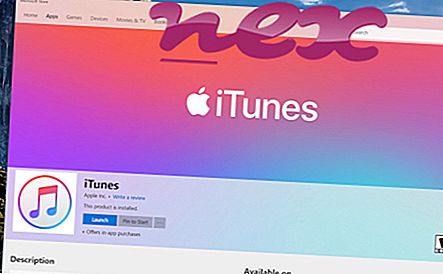Здається, що процес, відомий як safe_url__2.exe, належить до програмного забезпечення Browser-Security від Vondos Media GmbH.
Опис: Safe_url__2.exe не є важливим для Windows і часто спричиняє проблеми. Файл safe_url__2.exe розташований у підпапках папки профілю користувача (як правило, C: \ Users \ USERNAME \ AppData \ Roaming \ Browser-Security \ ). Відомі розміри файлів у Windows 10/8/7 / XP становлять 2 957 526 байт (48% усіх випадків), 3 433 048 байт або 3125 248 байт.
Опис програми відсутній. Файл safe_url__2.exe не є основним файлом Windows. Додаток запускається при запуску Windows (див. Ключ реєстру: Запустити). Програма не видно. Файл цифрово підписаний. Safe_url__2.exe здатний підключатися до Інтернету, записувати введення клавіатури та миші та контролювати програми. Тому технічний рейтинг безпеки становить 80% небезпеки .
Видалення цього варіанта: Ви можете видалити Browser-Security або Vondos Media GmbH або звернутися за допомогою до служби підтримки. Перейдіть на веб-переглядач Browser-Security або Vondos Media GmbH у розділі Панель управління Windows (розділ Програмне забезпечення або програми), щоб видалити його, або перейдіть на сторінку vondos.de для підтримки клієнтів.Важливо: Деякі зловмисні програми також використовують ім'я файлу safe_url__2.exe, наприклад невірус : AdWare.Win32.BrowSecX.tx.a (виявлено Касперським) та TROJ_GEN.R023C0PCS17 (виявлено TrendMicro). Тому слід перевірити процес safe_url__2.exe на вашому ПК, щоб перевірити, чи є це загроза. Якщо safe_url__2.exe змінив пошукову систему та стартову сторінку вашого веб-переглядача, ви можете відновити налаштування вашого браузера за замовчуванням наступним чином:
Скидання налаштувань браузера за замовчуванням для Internet-Explorer ▾- У Internet Explorer натисніть комбінацію клавіш Alt + X, щоб відкрити меню Інструменти .
- Клацніть Параметри Інтернету .
- Перейдіть на вкладку Додатково .
- Натисніть кнопку Скинути ...
- Увімкніть опцію Видалити особисті налаштування .
- Скопіюйте chrome: // settings / resetProfileSettings в адресний рядок браузера Chrome.
- Клацніть Скинути .
- Скопіюйте : підтримка в адресному рядку браузера Firefox.
- Клацніть Оновити Firefox .
Чистий та охайний комп'ютер - ключова вимога, щоб уникнути проблем із safe_url__2. Це означає запустити сканування шкідливих програм, очистити жорсткий диск за допомогою 1 cleanmgr та 2 sfc / scannow, 3 видалення програм, які вам більше не потрібні, перевірка програм автоматичного запуску (з використанням 4 msconfig) та включення автоматичного оновлення Windows 5. Завжди пам'ятайте про періодичне резервне копіювання або принаймні для встановлення точок відновлення.
Якщо у вас виникає реальна проблема, спробуйте згадати останнє, що ви зробили, або останнє, що ви встановили до того, як проблема з’явилася вперше. Використовуйте команду 6 resmon, щоб визначити процеси, що викликають вашу проблему. Навіть для серйозних проблем, а не перевстановлення Windows, вам краще відремонтувати вашу установку або, для Windows 8 та новіших версій, виконати команду 7 DISM.exe / Online / Cleanup-image / Restorehealth. Це дозволяє відремонтувати операційну систему без втрати даних.
Щоб проаналізувати процес safe_url__2.exe на вашому комп’ютері, такі програми виявилися корисними: Диспетчер завдань безпеки відображає всі запущені завдання Windows, включаючи вбудовані приховані процеси, такі як моніторинг клавіатури та браузера або записи автозапуску. Унікальний рейтинг ризику для безпеки вказує на ймовірність того, що процес може бути потенційним шпигунським програмним забезпеченням, зловмисним програмним забезпеченням або трояном. B Malwarebytes Anti-Malware виявляє та видаляє зі свого жорсткого диска шпигунське програмне забезпечення, рекламне програмне забезпечення, трояни, кейлоггери, зловмисне програмне забезпечення та трекери.
Пов'язаний файл:
wallpaperservice32_c.exe _sc_acrobat.exe thxaudio.exe safe_url__2.exe richmediadownloader.dll updateterstartuputility.exe ndistapi.sys mbam.sys vkise.exe data.dll ps2.exe